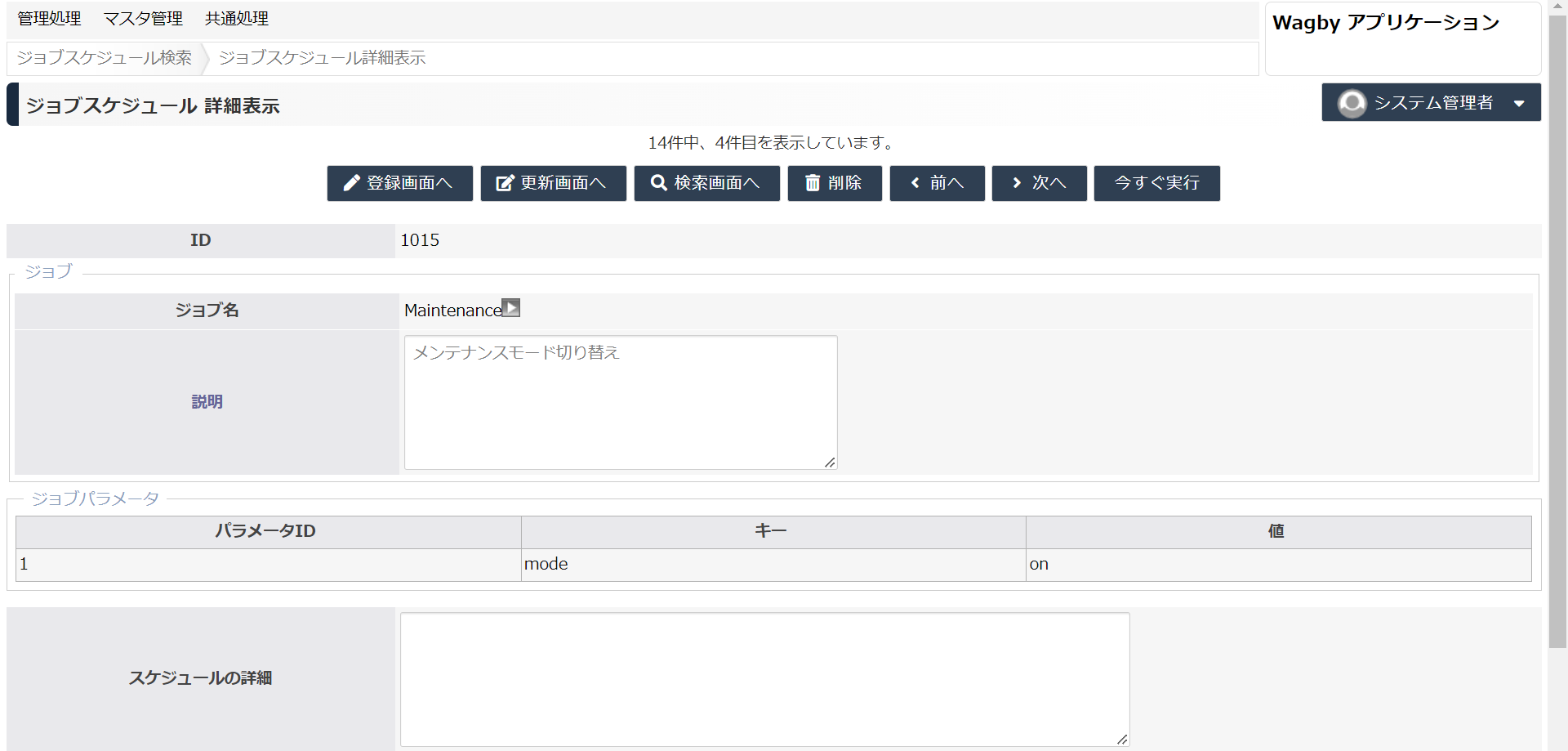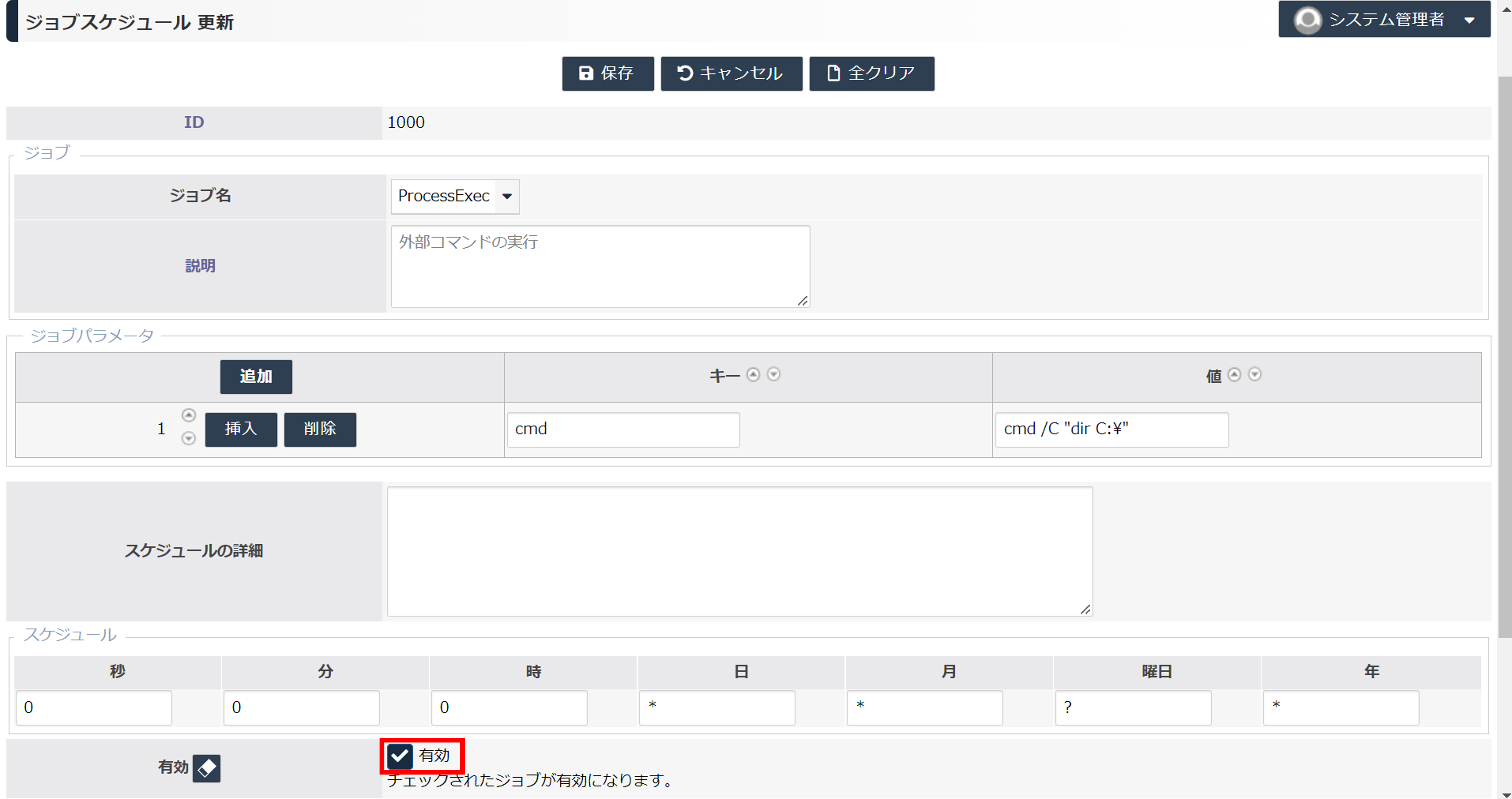メンテナンスモードを有効にする
最終更新日: 2022年6月21日
指定時間になると自動的にメンテナンスモードに切り替えることができます。
ジョブに指定するパラメータを複数、指定することができます。
ジョブの実行結果はログファイル(system.log)に記載されます。
次の運用が行えるようになります。
メンテナンスモード中にマスタ更新作業などを行うことを想定しています。
ジョブを一時的に無効にすることができます。
ジョブの多重実行を行うことはできません。
あるジョブを 1 分毎に起動させるようにした場合、1 分後にこのジョブの実行が終了していなければ、新しいジョブは実行されません。
オートスケール環境でない場合、常に "1インスタンス" としてください。
オートスケール環境ではジョブの実行対象を必ず "全インスタンス" としてください。
ジョブの実行対象が "全インスタンス" の場合、今すぐ実行ボタンを押下すると起動している全てのインスタンスでメンテナンスモードが切り替わります。
本機能は "システム管理者" または "メンテナンスモード切替" プリンシパルをもったアカウントで利用できます。[プリンシパルの詳細...]
利用方法
例
設定方法
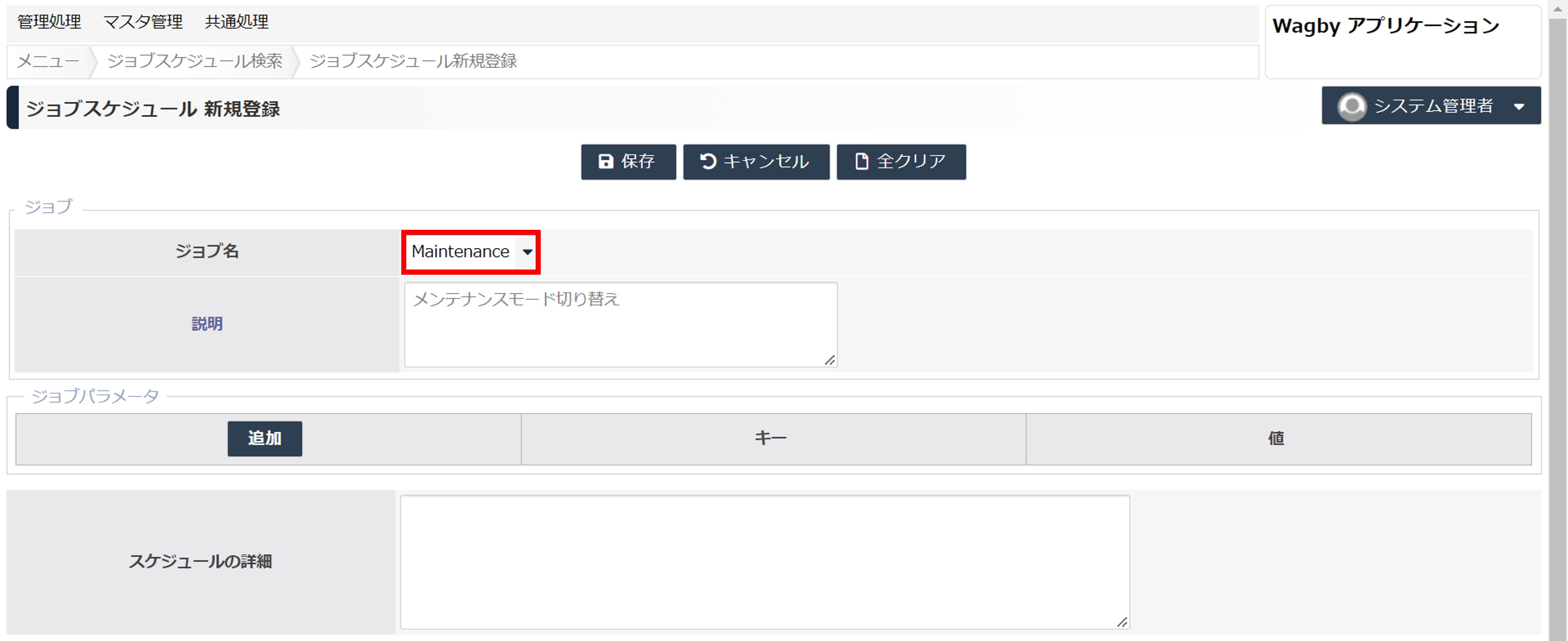
キーと値の記述方法については、指定できるジョブパラメータをお読みください。
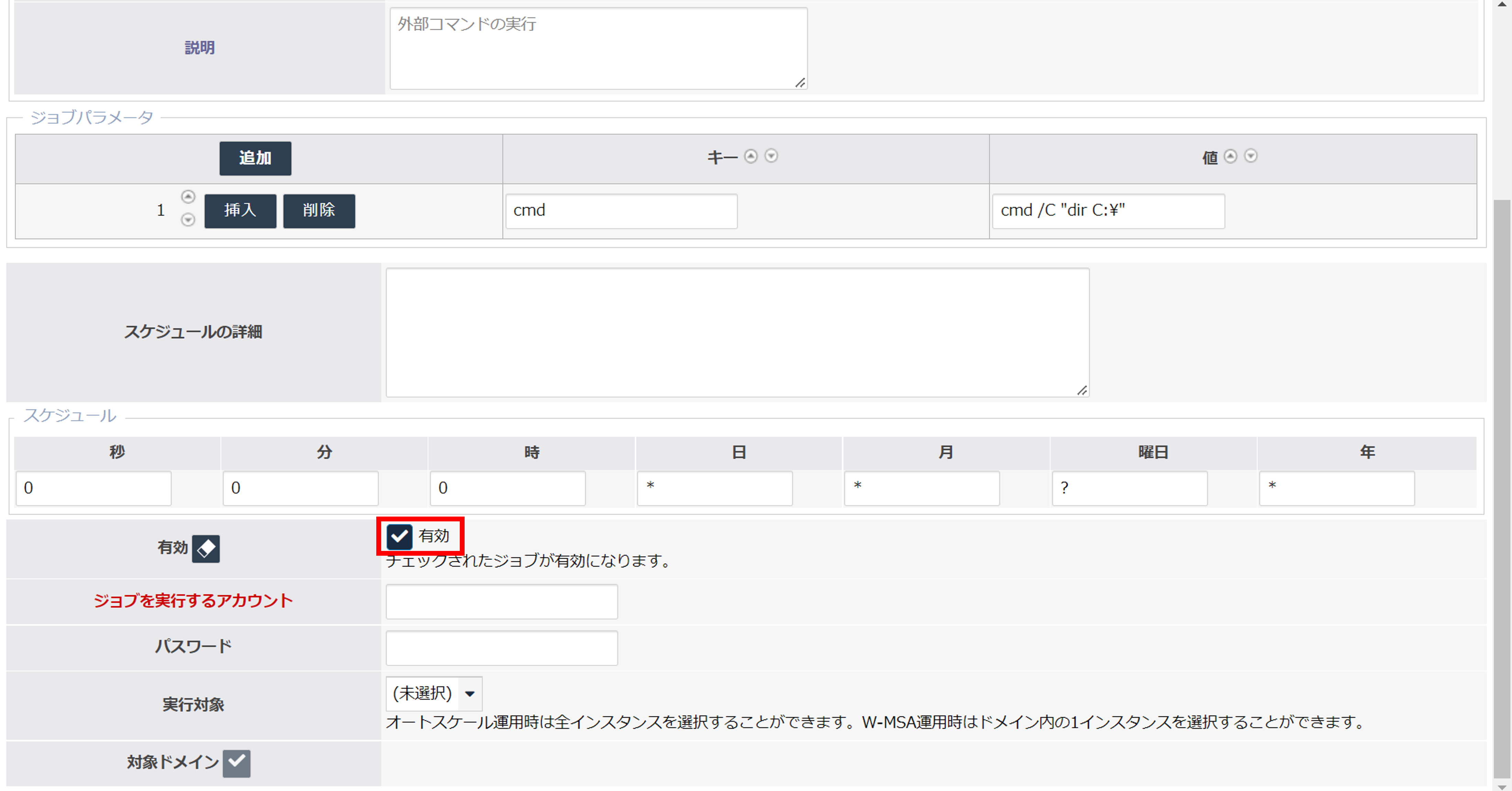


指定できるジョブパラメータ
ここで指定できるパラメータ(キーと値)は次の通りです。
キー(パラメータ名)
必須
説明
値の記述例
mode
メンテナンスモードまたは通常モードのいずれへ切り替えるかを指定する。
on : メンテナンスモード
off : 通常モード
on
maintenanceOption
メンテナンスモード切り替え時にログオン済みであったアカウントへの対応方法を指定します。
logout : ジョブ実行前にログオンしていたアカウントを強制ログアウトさせる。
fail : ジョブ実行前にログオンしているアカウントがいれば、ジョブを失敗させる。
(省略時) : ログオンしているアカウントはそのままに、モードを切り替える。
logout
用途
ジョブの実行を停止する
実行結果をメールで送信する
多重実行の抑制
実行対象 8.3.1
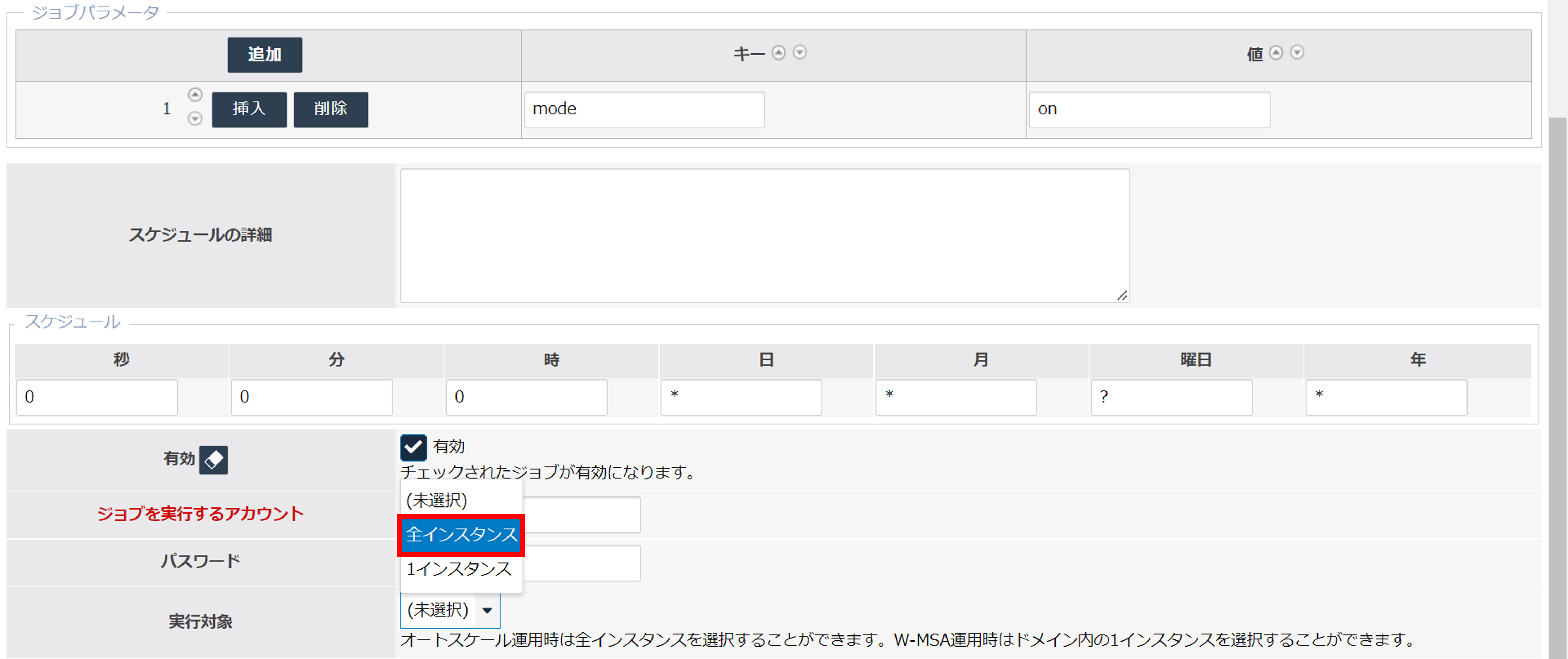
"今すぐ実行" ボタン押下時の動作
プリンシパル 8.4.0